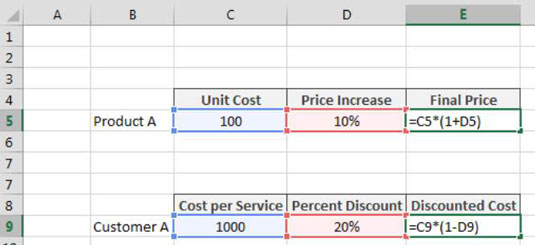Az Excel elemzők gyakori feladata, hogy egy adott számra százalékos emelést vagy csökkentést alkalmazzanak. Például, amikor egy termékre áremelést alkalmaz, akkor az eredeti árat általában egy bizonyos százalékkal emeli. Ha egy vásárlónak kedvezményt ad, akkor bizonyos százalékkal csökkenti az ügyfél díját.
Az ábra szemlélteti, hogyan lehet százalékos emelést és csökkentést alkalmazni egy egyszerű képlet segítségével. Az E5 cellában 10 százalékos áremelést alkalmaz az A termékre. Az E9 cellában 20 százalék kedvezményt ad az A vevőnek.
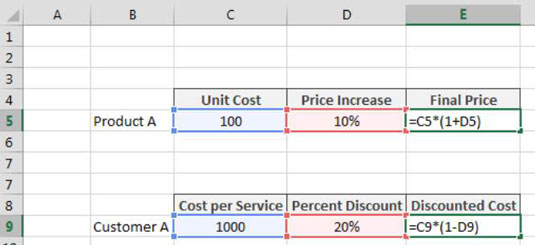
Egy szám százalékos növeléséhez szorozza meg az eredeti összeget 1+ a növekedés százalékával. A bemutatott példában az A termék 10 százalékos növekedést ér el. Tehát először hozzáad 1-et a 10 százalékhoz, ami 110 százalékot ad. Ezután megszorozza az eredeti 100-as árat 110 százalékkal. Ez az új 110-es árra számít.
Egy szám százalékos csökkentéséhez szorozza meg az eredeti összeget 1-gyel – a növekedés százalékával. A példában az A ügyfél 20 százalékos kedvezményt kap. Tehát először 1-ből levonja a 20 százalékot, ami 80 százalékot ad. Ezután megszorozza az eredeti 1000-es szolgáltatásonkénti költséget 80 százalékkal. Ez az új 800-as árfolyamra számít.
Vegye figyelembe a zárójelek használatát a képletekben. Alapértelmezés szerint az Excel műveleti sorrendje szerint a szorzást összeadás vagy kivonás előtt kell elvégezni. De ha ezt hagyod, hibás eredményt kapsz. A képlet második részének zárójelbe zárása biztosítja, hogy az Excel utoljára hajtsa végre a szorzást.